久々の自作ホログラム関連の記事です。
今回は、擬似ホログラムのペッパーズゴースト(よく「自作ホログラム」と呼ばれているものです)の投影用装置・映像のつくり方を紹介します。
他のサイトでもたくさん紹介されていますが、このホームページでは2通りのやり方を紹介します。特徴も説明しますのでぜひ最後までご覧ください。
1.映像の前に…ペッパーズゴーストの原理を確認
まずはペッパーズゴーストの原理を確認しましょう。
詳しいことは前回の記事を確認していただきたいのですが、前回の記事にわかりやすい画像があったので、そのまま載せようと思います。
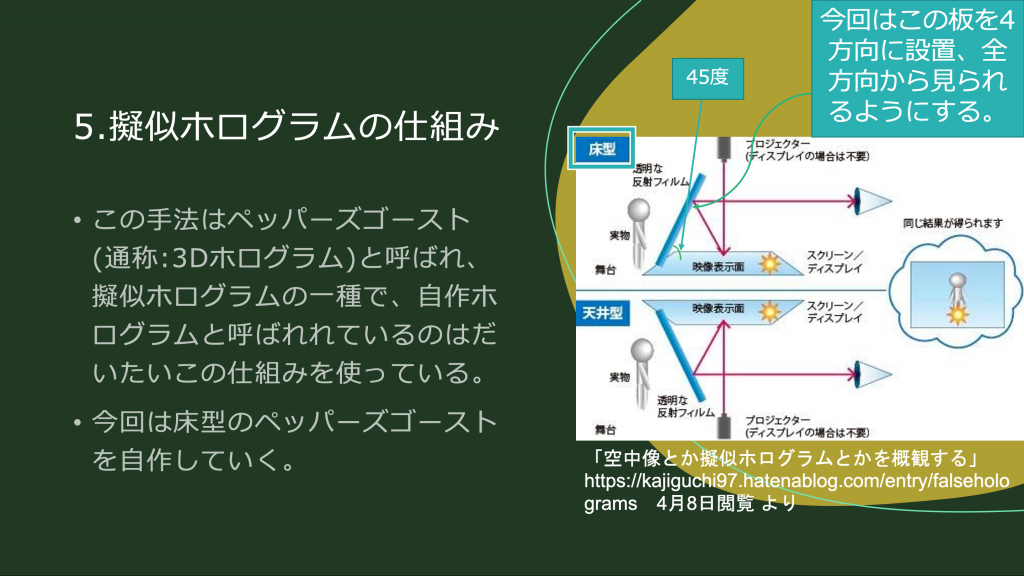
ちなみにこのスライド、「ペッパーズゴースト 仕組み」と検索すると、上から2番目くらいに出てきます(2023.3.22現在)。他のブログの画像を引用しているのですが…… この画像の引用源、「空中像とか擬似ホログラムとかを概観する」ではかなりわかりやすく擬似ホログラムについて解説していますので是非ご覧ください。
大事なのは床から見て45度傾いている透明反射フィルムがあること。この角度から大幅にずれてしまうと真横から見ても映像が浮かんでいるようには見えません。
では仕組みを確認したところでまずは投影機のつくり方を見ていきましょう。
2.投影機は2パターン紹介!投影機だけでもホログラムを堪能できる!
さて、投影機の作り方は2つ紹介します。なぜかというと2パターン部活で作ったからです。
1.「自作ホログラム」と言ってよく紹介されるもの(以下、タイプ1)
まずは4方向から眺められるパターン。よく自作ホログラムと言われているものです。
地学部がホログラムを作る時に参考にしたのはこのサイト。
上のサイトに書かれている手順をまとめると、
- 百均で売っている硬質カードケースをカッター切って、上底2.5cm、下底15cm、高さ8.75cmの台形を4つ作る
- セロテープでくっつけて四角錐台形にする。完成!
簡単ですね。
そして、以下のような投影映像を流せば完成。
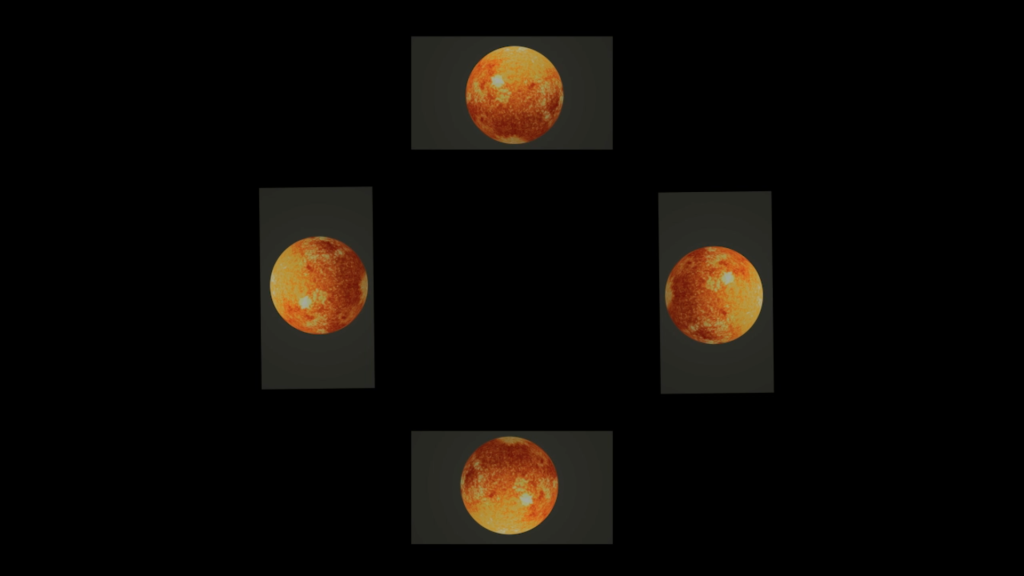
この投影方法は、4方向に光を反射するフィルム(カードケース)があり、4方向から動画を流すことで、4方向(ほぼ全方向)からホロフラムを見ることができます。また、四角錐の中に投影されていることでより立体的に投影しているように見えることが特徴です。
※これを文化祭などで投影すると、4方向から光が集まって立体的に見えるんですね…とよく言われますが、違います。ペッパーズゴーストの仕組みを見ればわかりますが、1面のフィルムだけでも投影できます。
で、台形の辺の長さについてですが、投影したい画像を流すスマホ・ディスプレイの大きさに合わせて変えられます。床から45度の傾きに硬質カードケースが設置されるようにすればいいので、スマホ・ディスプレイの短い辺の長さをxとすると、
- 台形の下底の長さ=x
- 台形の上底の長さ=x/6(:x割る6)
- 台形の高さの長さ=7x/12(:x掛ける7割る12)
上の式に代入すれば使用するディスプレイに合った投影機を作ることができます。
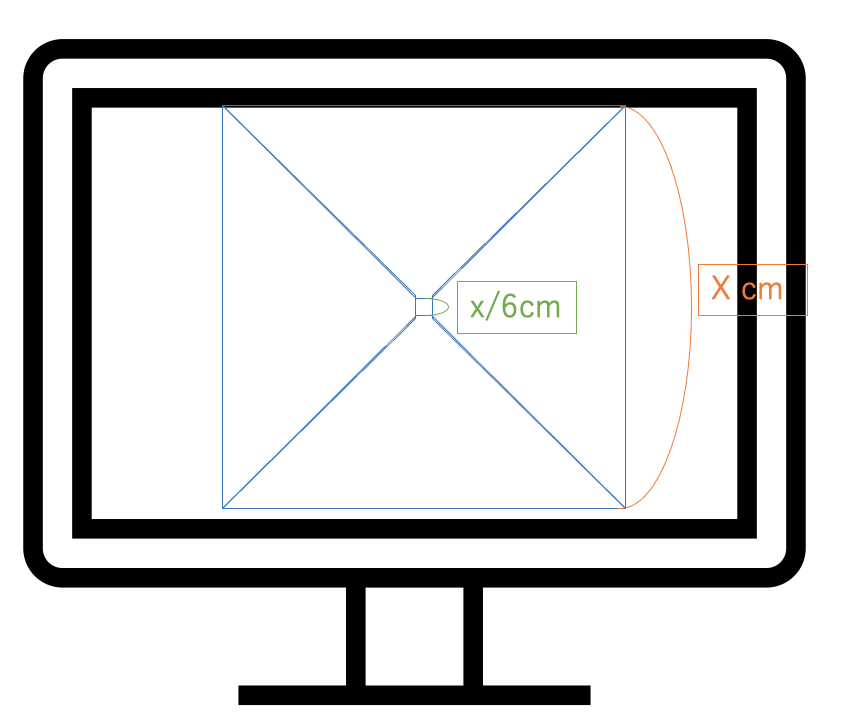

2.立体的ではないけど大きく投影できるもの(以下、タイプ2)
さて、ペッパーズゴーストには投影したものが暗くて見えにくい、という欠点があります。
そのため、明るい部屋で投影すると投影したものはほとんど見えません。
そのため、地学部では中を黒くしたダンボールの箱をかぶせ、ホログラムを見やすくしました。
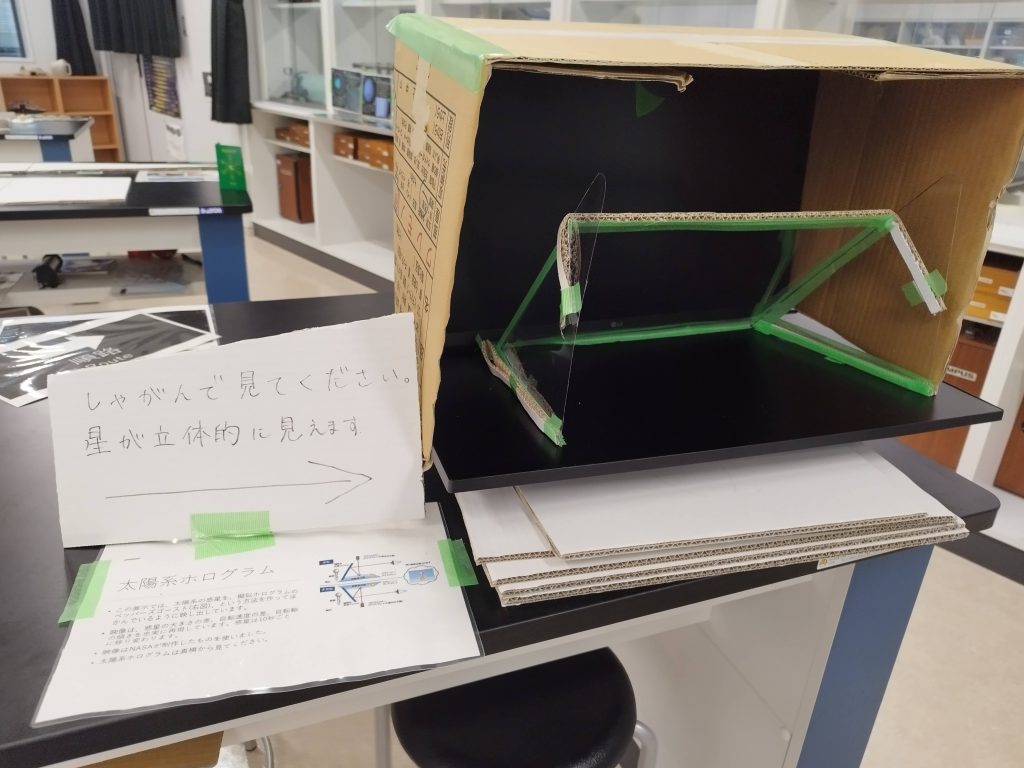
しかし、このような箱をかぶせてしまうと1つ目の投影機の「4方向から見られる」というメリットが活かせません。また、1つ目の投影機は小さいものしか投影できない、というデメリットがあります。
そこで地学部が作ったのが上の画像にも写っているタイプ。地学部が独自で開発したものです(大したものではないですが)。
材料は1つ目のタイプと同じ硬質カードケースです。硬質カードケースをカットして、以下の図形を作ります。
- (映像を流すディスプレイの長辺をx、短辺をyとすると)
- 長さxの辺が2つある直角二等辺三角形を2つ
- 長辺(√3)x、短辺yの長方形を1つ (※(√3)x=x掛ける1.732)
この3つの図形をつなげます。
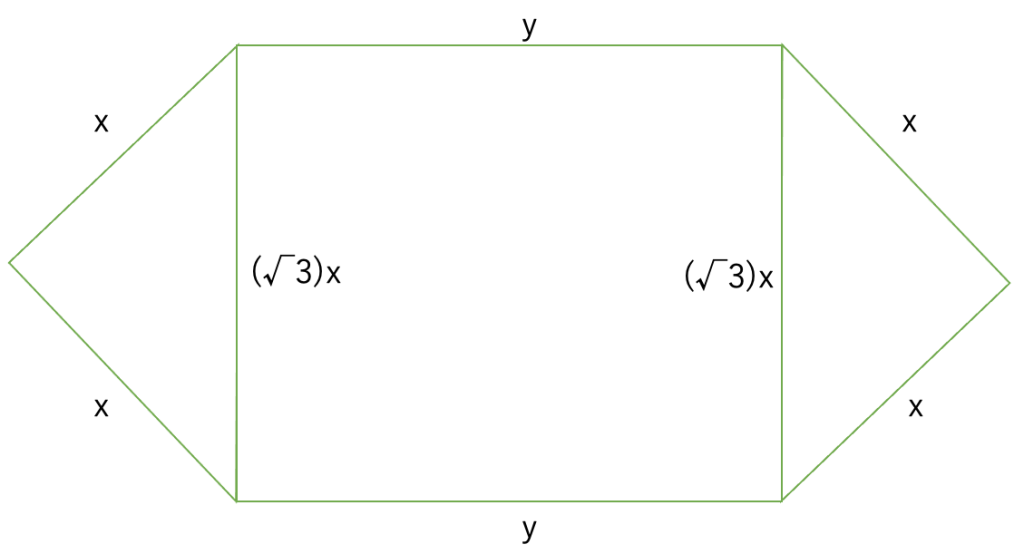
そして、さっきの画像のように組み立てれば完成です。
大きいディスプレイを使う場合、硬質カードケースが曲がって倒れてしまったり、うまく投影できないことがあるので、ダンボールなど硬い素材で補強すると良いでしょう。
3.仕組みがわかれば簡単に作れる!投影映像の作り方!
投影機の種類が違えば投影映像も変わります。というわけで投影映像の紹介です。
0.投影映像は左右反転させて投影すること!
まず投影された映像は、ディスプレイに投影した映像に対して左右が反転する、ということをわかっておく必要があります。下の図をご覧ください。

「正面から見た図」をご覧になるとわかるように、ディスプレイに表示した映像に対して、(フィルムに反射して)上下は入れ替わりますが、左右は入れ替わらない、ということがわかるでしょうか。左右が入れ替わる要因がないですからね。
つまり左右が逆の状態でディスプレイに表示させないと、浮かんで投影された画像が左右反転してしまいます。
そのことを踏まえて動画を投影しましょう。
1.タイプ2の投影方法
まずはタイプ2、1方向だけから投影する大型のタイプです。
ただこれは投影させた動画を左右反転させるだけで動画作りは完成します。
例えば、MacBookの場合は以下のようにできます。
- Finderに入っている動画のデータをクリック
- QuickTime Player(動画を再生するアプリ)が開く
- メニューバー「編集」→「水平方向に反転」をクリック
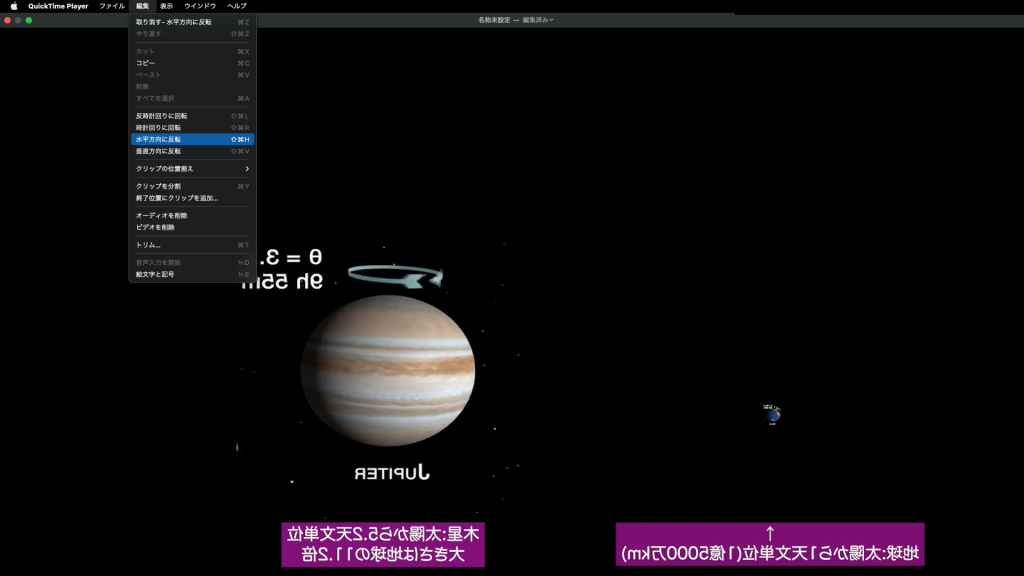
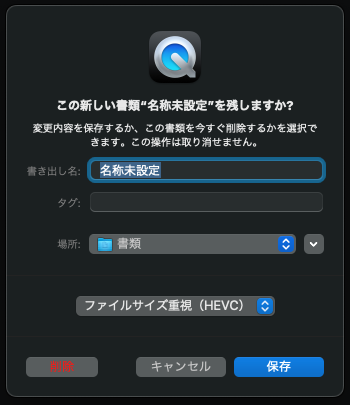
学校から支給されている端末がMacBookなのでMacでのやり方しかわかりませんが、Windowsやスマホの方も動画再生や編集ができるアプリでできると思います。
なお、投影する際にはディスプレイ・投影機の設置の向きに注意してください。先ほどの図のように、ホログラムを覗く方向に、投影したい動画の下側が来るようにディスプレイを設置してください。

2.タイプ1の場合
続いて4方向から投影する場合。
4方向から投影するわけですから、タイプ1の動画を4つ作れば良い、ということになります。
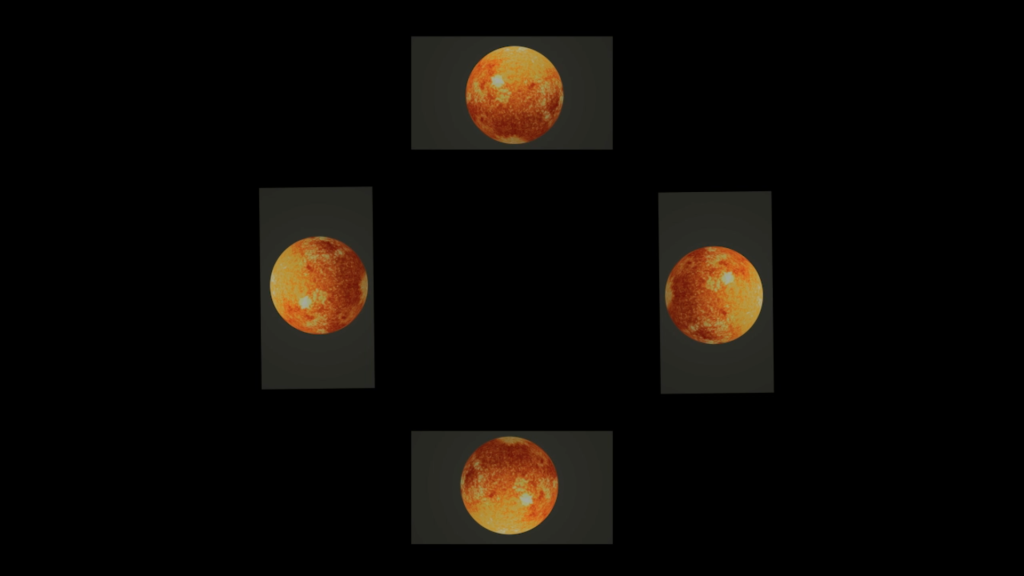
この映像の作り方ですが、ここではAdobe Premiere Rushでの作り方を紹介します。が、他の動画編集サイトでもできますので、ぜひ試してみてください。
- 投影したい動画を左右反転させたものを保存する(これはQuick Time Playerでできます。タイプ2の投影方法を参照)。
- Adobe Premiere Rushで「新規プロジェクトの作成」→1.で作った動画を選択
- 1.で作った動画のスケールを小さくする(19,20くらいがおすすめ)
- 複製ボタンを使って3.の動画を4つに増殖させる。
- 4つの動画を上の図のようになるように移動させる。
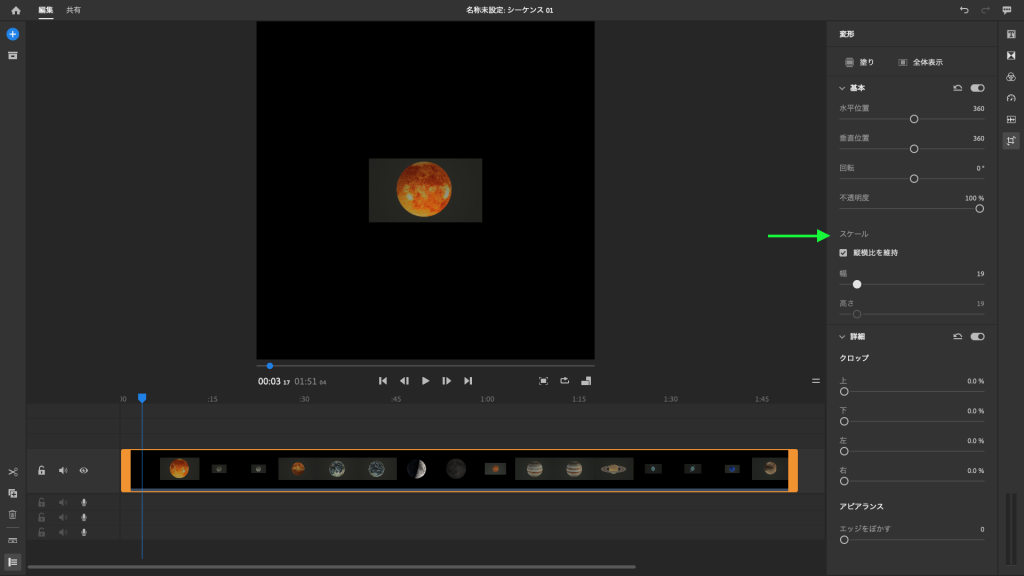

こんな動画作るのは難しいよ、という方は、YouTubeなどに上がっている動画を使うといいと思います。
4.最後に、2つのタイプのまとめ
このページでは過去に地学部が作成した2つのタイプを紹介しましたが、最後にそれらのタイプの特徴を書いていきます。ほとんど本文中の内容と重なっているので、まとめ感覚で読んでいただければ幸いです。
| まとめ | タイプ1(4方向タイプ) | タイプ2(1方向タイプ) |
|---|---|---|
| 投影映像の大きさ | 小さくなってしまう | 大きくできる |
| 投影機作りにかかる手間 | 手間がかかる | 割と楽 |
| 投影機の丈夫さ | 小さい分歪まない | 大型化すると倒れやすくなる |
| 映像作りにかかる手間 | 手間がかかる | かなり楽 |
| ホログラム感 | 満載 | 皆無 |
| 文化祭での来場者の反応 | 大 | タイプ1より薄め |
| ついつい長時間見てしまうか | 長時間見てしまう | 割とすぐ飽きる |
やはり、タイプ2の方が作るのは楽ですし、大型の映像を流すことができるという点ではいいのですが、1方向からの投影だと立体感が出ず、ホログラムである理由がほとんど無いので、「わざわざ投影せずに、そのままプロジェクターの映像を見れば良くない?」となってしまいます。
やっぱり四角錐の中に映像が浮かんでいるタイプ1の方が立体的で近未来感があっていいですよね。文化祭でも四角錐の方が好評でした。
地学部の文化祭の展示、という観点で言えば、来場者が長居せず、大型の映像を流せるタイプ2の方が向いていそうですが、自由工作などで作るならタイプ1が圧倒的におすすめです。ぜひみなさんも作ってみてください。